
À l'ère du numérique, la musique est plus accessible que jamais. Grâce à des plateformes comme YouTube qui proposent un vaste catalogue de chansons et de clips vidéo, il n'est pas étonnant que de nombreux utilisateurs souhaitent télécharger leurs morceaux préférés directement sur leurs appareils pour les écouter hors ligne.
Bien que YouTube ne propose pas d'option officielle pour télécharger de la musique, plusieurs méthodes et applications permettent aux utilisateurs Android de le faire gratuitement. Voici un guide complet à ce sujet. comment télécharger gratuitement de la musique de YouTube sur un appareil Android.

Guide des matières Partie 1. Téléchargez YouTube Music via un téléphone Android [avec Premium]Partie 2. Meilleur moyen de télécharger de la musique YouTube [sans Premium]Partie 3. Téléchargez gratuitement YouTube Music sur Android [sans Premium]Partie 4. Résumé
Le téléchargement de chansons depuis YouTube Music via un téléphone Android est la méthode officielle pour écouter des chansons YouTube Music hors ligne. Il existe 2 méthodes, l’une manuelle et l’autre automatique.
N'importe quelle chanson, album, liste de lecture ou épisode de podcast peut être téléchargé manuellement sur votre téléphone Android pour une écoute hors ligne avec un YouTube Music Premium abonnement ou YouTube Premium. Maintenant, suivez les instructions pour cela.
Étape 1. Lancez YouTube Music : Ouvrez l'application YouTube Music sur votre appareil Android pour lancer le processus.
Étape 2. Rechercher du contenu : Utilisez la fonction de recherche pour trouver la chanson, l'album ou l'épisode de podcast que vous souhaitez télécharger. Vous pouvez explorer différentes catégories ou utiliser la barre de recherche pour un accès rapide.
Étape 3. Sélectionnez le contenu : Appuyez sur le contenu souhaité pour ouvrir sa page. Ici, vous trouverez des options telles que Jouer, Ajouter à la liste de lecture et Télécharger.
Étape 4. Téléchargez le contenu : Pour enregistrer le contenu pour une écoute hors ligne, appuyez sur l'icône Télécharger, généralement représentée par une flèche orientée vers le bas. Vous pouvez également accéder à des options supplémentaires en appuyant sur l'icône Menu (trois points) et en sélectionnant l'option de téléchargement.
Étape 5. Surveiller la progression du téléchargement : Pendant le téléchargement du contenu, surveillez sa progression. L'icône de téléchargement indiquera l'état et, une fois terminé, elle se transformera en une coche.
Étape 6. Accédez au contenu téléchargé : Accédez à l'onglet Bibliothèque dans l'application. Ici, vous trouverez des sections telles que les listes de lecture, les albums, les chansons et les téléchargements.
Étape 7 : Profitez hors ligne : Appuyez sur Téléchargements pour accéder à tout votre contenu enregistré. Profitez de votre musique et de vos podcasts préférés sans avoir besoin d'une connexion Internet active, garantissant ainsi un divertissement ininterrompu où que vous alliez.
Le téléchargement automatique intelligent de YouTube Music est une autre façon de télécharger YouTube Music sur Android. La fonction de téléchargement automatique intelligent peut télécharger jusqu'à 500 de vos morceaux préférés et peut également afficher la quantité d'espace de stockage qu'occupera le téléchargement intelligent.
Ps. Vous devez vous assurer que votre appareil Android exécute la version 4.0.3 ou supérieure. Voici les étapes spécifiques :
Étape 1. Lancez l'application YouTube Music : Commencez par localiser et ouvrir l'application YouTube Music sur votre appareil Android. Vous pouvez trouver l'icône de l'application sur votre écran d'accueil ou dans le tiroir de votre application.
Étape 2 : Accédez à vos paramètres de profil : Une fois l'application ouverte, appuyez sur votre photo de profil ou sur votre icône située dans le coin supérieur droit de l'écran. Cette action ouvrira un menu déroulant avec diverses options.
Étape 3. Accédez aux paramètres de téléchargement : Dans le menu déroulant, sélectionnez l'option "Paramètres". Cela vous dirigera vers le menu des paramètres où vous pourrez personnaliser votre expérience YouTube Music.
Étape 4. Accédez à la section Téléchargements : Dans le menu des paramètres, localisez et appuyez sur l'option "Téléchargements". Cette section vous permet de gérer les paramètres liés aux téléchargements et au stockage hors ligne.
Étape 5 : Activez les téléchargements intelligents : Une fois que vous êtes dans la section Téléchargements, recherchez l'option intitulée « Téléchargements intelligents ». Basculez le bouton à côté pour activer cette fonctionnalité. Smart Downloads télécharge automatiquement la musique recommandée pour une écoute hors ligne en fonction de votre historique d'écoute et de vos préférences.
Étape 6. Ajustez l'allocation de stockage : Après avoir activé les téléchargements intelligents, vous souhaiterez peut-être ajuster l'espace de stockage alloué à vos téléchargements. Recherchez l'option des paramètres de stockage dans la section Téléchargements et appuyez dessus. Ici, vous pouvez spécifier la quantité d'espace que vous souhaitez que l'application utilise pour les téléchargements.
En suivant ces étapes, vous vous assurerez que votre application YouTube Music est configurée pour télécharger automatiquement la musique recommandée pour une écoute hors ligne, vous offrant ainsi une expérience musicale transparente et personnalisée sur votre appareil Android.
En plus des méthodes officielles de téléchargement de chansons YouTube Music mentionnées dans la première partie, il existe également certaines méthodes qui vous permettent de télécharger des chansons YouTube Music sans vous abonner à YouTube Music Premium, qui seront expliquées dans cette partie.
Les chansons YouTube Music sont DRM protégé, qui vise principalement à empêcher les gens de profiter de vos morceaux préférés hors ligne sur tout autre appareil. Si vous souhaitez télécharger YouTube Music sans prime, vous avez besoin d'un outil de conversion musicale tiers pour supprimer les DRM des chansons.
DumpMedia Convertisseur de musique YouTube est un puissant convertisseur de chansons conçu pour vous offrir des vitesses de téléchargement ultra-rapides. Il prend également en charge la sortie de plusieurs formats audio tels que MP3, WAV, FLAC et M4A. En dehors de cela, le logiciel permet également aux utilisateurs de convertir des listes de lecture entières, ce qui signifie que les utilisateurs peuvent télécharger plusieurs chansons à la fois.
Téléchargement gratuit Téléchargement gratuit
Voici les étapes pour télécharger des chansons YouTube Music à partir de DumpMedia Convertisseur de musique YouTube :
Étape 1 : Installer DumpMedia Convertisseur de musique YouTube.
Téléchargez et installez le DumpMedia Convertisseur de musique YouTube.
Étape 2 : Activez votre compte.
Activez votre compte YouTube Music Converter dans le logiciel ou commencez l'essai gratuit.
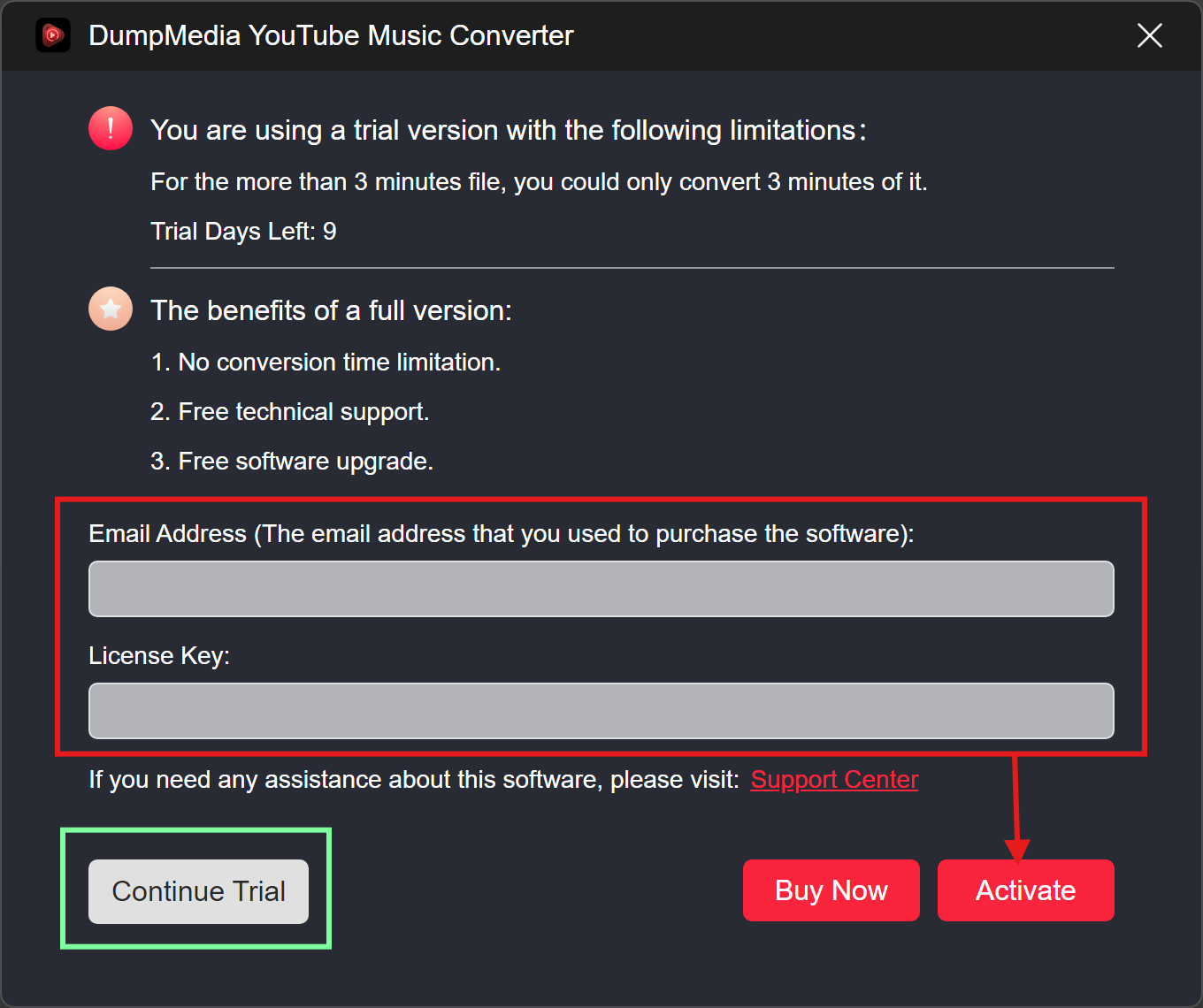
Étape 3 : Choisissez les chansons et le format de sortie souhaité.
Choisissez les chansons que vous souhaitez convertir et choisissez le format de sortie souhaité.

Étape 4 : Cliquez sur «Convertir».
Cliquez sur "Convertir" pour démarrer le processus de conversion.

Puisque vous avez téléchargé les morceaux depuis YouTube Music, vous pouvez désormais les transférer sur votre appareil Android. Vérifiez les éléments requis : chansons téléchargées et câble USB. Voici les étapes pour transférer les pistes YouTube Music :
Étape 1 : Connectez votre appareil Android à votre ordinateur avec un câble USB.
Étape 2 : Choisissez Transférer des fichiers s'il existe une fenêtre contextuelle d'options de connexion.
Étape 3 : Sélectionnez les fichiers musicaux téléchargés.
Étape 4 : Faites glisser et déposez les fichiers dans le dossier Musique de votre appareil Android.
L'article fournit un guide complet sur la façon de télécharger gratuitement de la musique de YouTube sur des appareils Android en 2024. Il couvre à la fois les méthodes officielles et tierces, détaillant les étapes de téléchargement de musique avec ou sans abonnement premium à YouTube Music.
Les méthodes officielles incluent les téléchargements manuels et automatiques via l'application YouTube Music, tandis que la méthode tierce implique l'utilisation du DumpMedia YouTube Music Converter permet de supprimer la protection DRM et de convertir les chansons.
De plus, il explique comment transférer de la musique téléchargée sur un appareil Android via un câble USB.
